Hoe krijg ik toegang tot Vimeo Create?
Vimeo Create is beschikbaar voor iedereen met een Vimeo-account, maar om de meeste functies te ontgrendelen, moet u een Vimeo Pro-account of hoger hebben. Het is beschikbaar op internet, iOS en Android via de mobiele Vimeo Create-app.Maar vergeet niet:wanneer u zich aanmeldt voor een Pro-account, krijgt u niet alleen Vimeo Create-tools. U krijgt ook toegang tot het brede scala aan end-to-end-tools van Vimeo, waaronder beoordelingstools, niet-vermeld delen van links, meer video-opslag, video-analyse en meer.
Hoe maak ik een video op Vimeo?
Om te beginnen met het maken van uw Vimeo Create-video, downloadt u eenvoudig de mobiele Vimeo Create-app of gaat u via uw desktop naar de videomaker om te beginnen met aanpassen. U kunt uw video's onderling uitwisselbaar openen tussen de mobiele app en internet.1. Kies een videosjabloon (of begin helemaal opnieuw)
 Je hebt toegang tot honderden Vimeo Create-sjablonen die zijn ontworpen voor talloze gebruiksscenario's in onze videomaker. Van aankondigingen van evenementen tot sjablonen die klaar zijn voor e-commerce, voer gewoon uw zoekopdracht in de zoekbalk bovenaan de pagina in of selecteer een categorie in de bovenste balk om videosjablonen te vinden die specifiek zijn voor uw behoeften. Weet u nog niet wat u wilt maken? Blader door onze enorme bibliotheek voor inspiratie en selecteer een video om te maken zodra je degene hebt gevonden die je leuk vindt.Een korte opmerking:als je je handig voelt, kun je ook beginnen met het maken van je Vimeo Create-video zonder sjabloon door op " Begin bij nul.” Het enige wat u hoeft te doen is uw eigen foto's of video's toe te voegen (of uit de stockbibliotheek te halen) en vervolgens uw videostijl, muziek, verhouding en lengte te selecteren. Klik op 'Opslaan' en leun achterover, ontspan en laat onze handige dandy AI je video samenstellen.
Je hebt toegang tot honderden Vimeo Create-sjablonen die zijn ontworpen voor talloze gebruiksscenario's in onze videomaker. Van aankondigingen van evenementen tot sjablonen die klaar zijn voor e-commerce, voer gewoon uw zoekopdracht in de zoekbalk bovenaan de pagina in of selecteer een categorie in de bovenste balk om videosjablonen te vinden die specifiek zijn voor uw behoeften. Weet u nog niet wat u wilt maken? Blader door onze enorme bibliotheek voor inspiratie en selecteer een video om te maken zodra je degene hebt gevonden die je leuk vindt.Een korte opmerking:als je je handig voelt, kun je ook beginnen met het maken van je Vimeo Create-video zonder sjabloon door op " Begin bij nul.” Het enige wat u hoeft te doen is uw eigen foto's of video's toe te voegen (of uit de stockbibliotheek te halen) en vervolgens uw videostijl, muziek, verhouding en lengte te selecteren. Klik op 'Opslaan' en leun achterover, ontspan en laat onze handige dandy AI je video samenstellen. 2. Pas je video aan
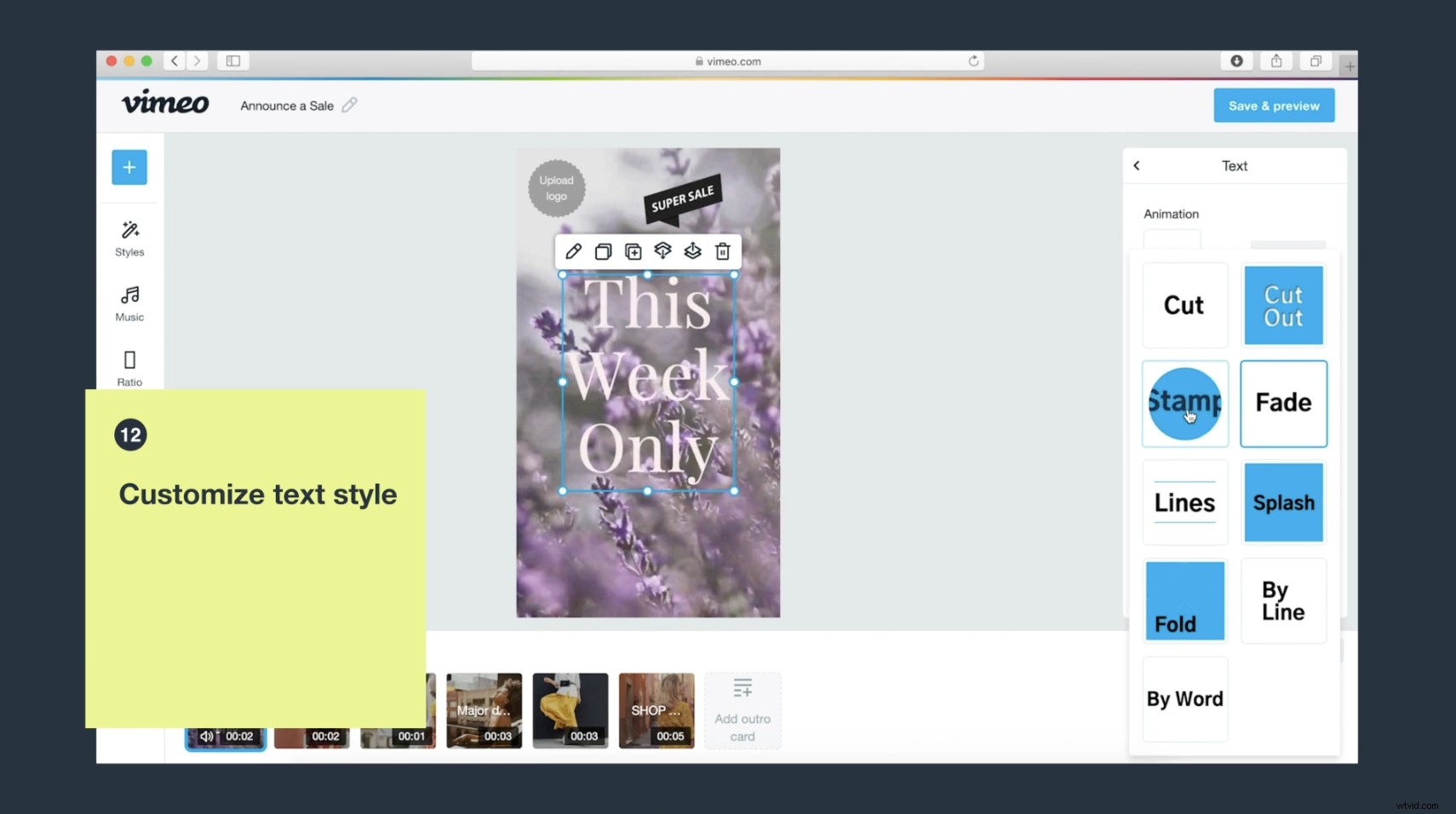 Dit is het leuke gedeelte. Nadat u uw sjabloon heeft geselecteerd, kunt u beginnen met aanpassen! We bieden een enorme bibliotheek met kleurenpaletten en lettertypen, evenals chique stickeroverlays om inhoud te maken die perfect bij uw merk past. Als je eenmaal de look hebt die je wilt, kun je de verhouding van de video wijzigen, afhankelijk van waar je deze wilt delen - kies voor vierkant als je het in je Instagram-feed plaatst, portret om een gepolijste Instagram te maken verhaalkaart, of landschap voor Facebook en LinkedIn. Dit is het moment om de tekst van de video te wijzigen zoals je wilt, te experimenteren met muziek uit onze samengestelde muziekbibliotheek of "geen muziek" te selecteren als je de audiotrack helemaal wilt verwijderen. Je kunt de volledige lijst met aanpassingen die hier voor u beschikbaar zijn.
Dit is het leuke gedeelte. Nadat u uw sjabloon heeft geselecteerd, kunt u beginnen met aanpassen! We bieden een enorme bibliotheek met kleurenpaletten en lettertypen, evenals chique stickeroverlays om inhoud te maken die perfect bij uw merk past. Als je eenmaal de look hebt die je wilt, kun je de verhouding van de video wijzigen, afhankelijk van waar je deze wilt delen - kies voor vierkant als je het in je Instagram-feed plaatst, portret om een gepolijste Instagram te maken verhaalkaart, of landschap voor Facebook en LinkedIn. Dit is het moment om de tekst van de video te wijzigen zoals je wilt, te experimenteren met muziek uit onze samengestelde muziekbibliotheek of "geen muziek" te selecteren als je de audiotrack helemaal wilt verwijderen. Je kunt de volledige lijst met aanpassingen die hier voor u beschikbaar zijn. 3. Opslaan en voorbeeld bekijken
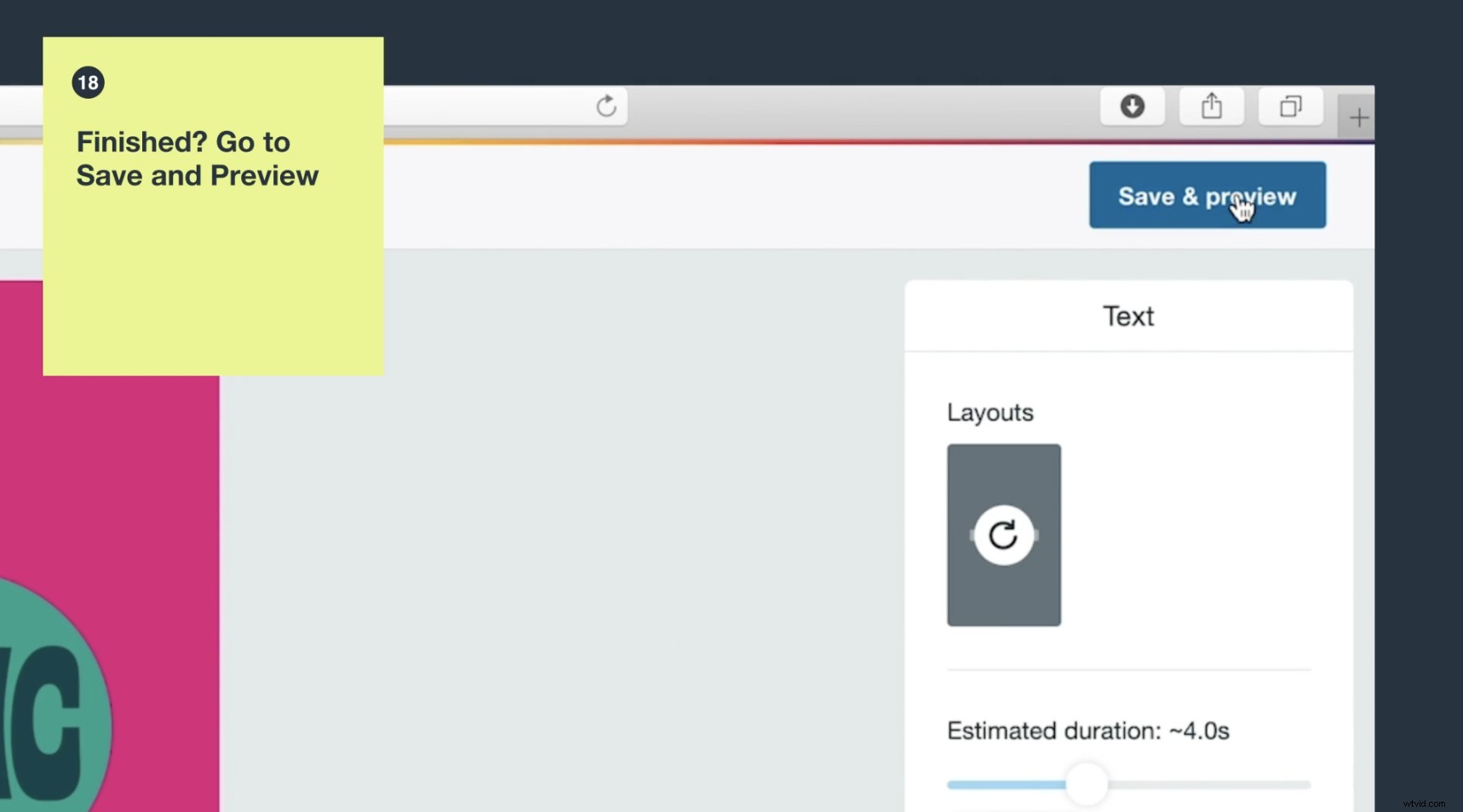 Als je klaar bent met aanpassen, tik je op de knop 'Opslaan en voorbeeld' in de rechterbovenhoek om te kijken een voorbeeld van je video. Wil je wat tweaks maken? Tik op 'Bewerken' en de tool brengt je meteen terug naar de bewerkingspagina waar je deze naar hartenlust kunt wijzigen. Als je tevreden bent met je video, klik je op 'Opslaan en delen'. Je bent bijna klaar!
Als je klaar bent met aanpassen, tik je op de knop 'Opslaan en voorbeeld' in de rechterbovenhoek om te kijken een voorbeeld van je video. Wil je wat tweaks maken? Tik op 'Bewerken' en de tool brengt je meteen terug naar de bewerkingspagina waar je deze naar hartenlust kunt wijzigen. Als je tevreden bent met je video, klik je op 'Opslaan en delen'. Je bent bijna klaar! 4. Deel je video
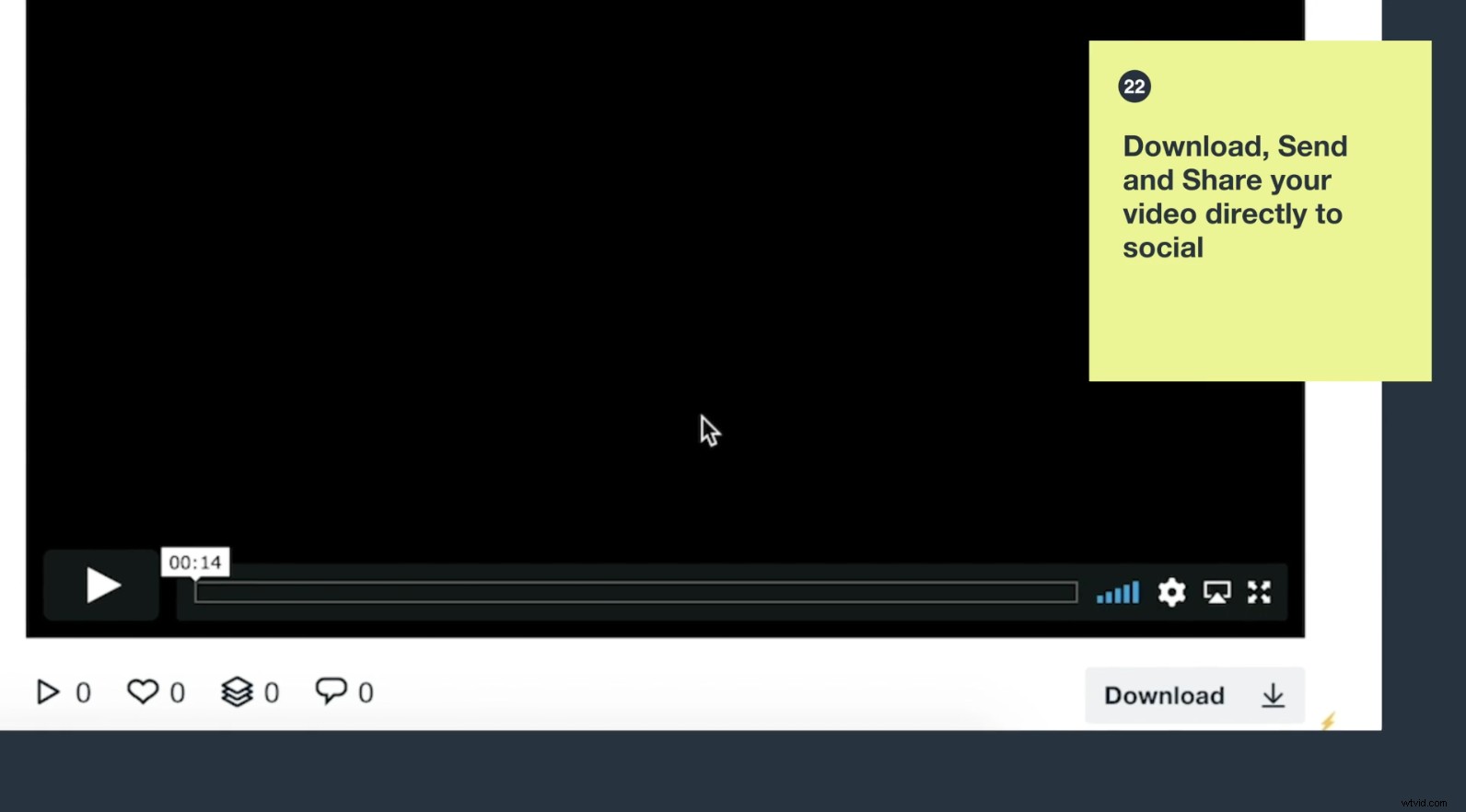 Nu is het tijd om de distributie vast te leggen. Je kunt je meesterwerk eenvoudig exporteren door op "Downloaden" in de rechterbenedenhoek te tikken, maar als je je video specifiek voor sociale media hebt gemaakt, wil je ernaar luisteren. Met Vimeo kun je je video rechtstreeks op sociale media publiceren, zonder downloaden of uploaden vereist. Selecteer het sociale kanaal waar je je video wilt delen in het menu 'Distributie' naast je video. (Als u uw accounts niet heeft gekoppeld, wordt u gevraagd dit te doen. Het duurt maar een seconde!)
Nu is het tijd om de distributie vast te leggen. Je kunt je meesterwerk eenvoudig exporteren door op "Downloaden" in de rechterbenedenhoek te tikken, maar als je je video specifiek voor sociale media hebt gemaakt, wil je ernaar luisteren. Met Vimeo kun je je video rechtstreeks op sociale media publiceren, zonder downloaden of uploaden vereist. Selecteer het sociale kanaal waar je je video wilt delen in het menu 'Distributie' naast je video. (Als u uw accounts niet heeft gekoppeld, wordt u gevraagd dit te doen. Het duurt maar een seconde!) Je kunt ook interactietools toevoegen (hallo, formulier voor het vastleggen per e-mail!) of je video vertrouwelijk ter beoordeling delen via een niet-vermelde link. Als je je video eenmaal in de wereld hebt gezet, vergeet dan niet om de analyses van je video te bekijken. Door de prestaties bij te houden, kunt u het succes van uw video beoordelen en uw marketinginspanningen blijven verbeteren. Ga nu naar buiten en maak een video!
Probeer Vimeo Create
Voor meer Vimeo Create-tutorials, volg @vimeocreate op Instagram en bekijk ons Vimeo Staff-account.
Heb je productfeedback? E-mail:[email protected]
